浙江师范大学网上预约报账系统
浙师大目前缴费方式分为三种: - 浙江师范大学网上银行收费系统
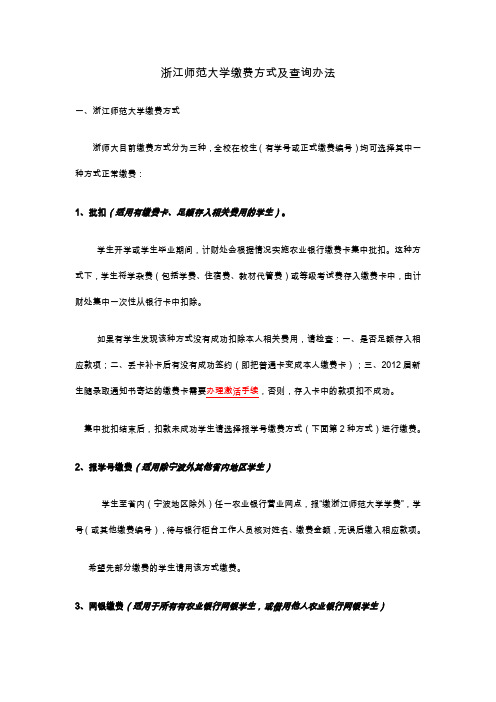
浙江师范大学缴费方式及查询办法
一、浙江师范大学缴费方式
浙师大目前缴费方式分为三种,全校在校生(有学号或正式缴费编号)均可选择其中一种方式正常缴费:
1、批扣(适用有缴费卡、足额存入相关费用的学生)。
学生开学或学生毕业期间,计财处会根据情况实施农业银行缴费卡集中批扣。
这种方式下,学生将学杂费(包括学费、住宿费、教材代管费)或等级考试费存入缴费卡中,由计财处集中一次性从银行卡中扣除。
如果有学生发现该种方式没有成功扣除本人相关费用,请检查:一、是否足额存入相应款项;二、丢卡补卡后有没有成功签约(即把普通卡变成本人缴费卡);三、2012届新生随录取通知书寄达的缴费卡需要办理激活手续,否则,存入卡中的款项扣不成功。
集中批扣结束后,扣款未成功学生请选择报学号缴费方式(下面第2种方式)进行缴费。
2、报学号缴费(适用除宁波外其他省内地区学生)
学生至省内(宁波地区除外)任一农业银行营业网点,报“缴浙江师范大学学费”,学号(或其他缴费编号),待与银行柜台工作人员核对姓名、缴费金额,无误后缴入相应款项。
希望先部分缴费的学生请用该方式缴费。
3、网银缴费(适用于所有有农业银行网银学生,或借用他人农业银行网银学生)
即采用本系统缴费。
浙师大官方缴费网址:/按提示步骤操作即可(目前限中国农业银行网银)。
二、浙江师范大学缴费查询网址
缴费成功后,隔天可查以前年度缴费信息,校园网查询网址
/?price 点击“收费查询”模块;或者点击外网查询网址
/进行查询。
初始查询用户名和密码均为本人学号或其他缴费编号。
网上预约报销系统(2.0版)操作指南

网上预约报销系统(2.0版)操作指南陕西师范大学财务处2018年9月z为了进一步增强网报系统功能,提升师生操作体验,财务处对现有网上预约报销系统升级至2.0版本。
升级前系统中已填报的所有业务均不受升级影响,经办人可在系统中继续进行网报操作。
网报2.0系统不仅新增了增值税发票、电子发票的查验等多个业务功能,同时还增强了项目的多项管理属性,让用户界面更加友好,操作流程更加顺畅。
““电子发票及增值税发票”快捷验证 通过系统快捷方式可直接查验增值税发票(包括电子发票)的真伪信息。
系统验证后,经办人无需再提供纸质验证材料。
“项目管理”功能完善1.项目负责人可对被授权人分别进行金额及支出额度的授权;2.项目负责人可对被授权人的余额查询功能进行限制;3. 项目负责人可查询相关授权日志。
“未成功业务”查询便利经办人可查询到未成功业务的退单原因(将由财务人员推送),无需再次联系财务人员进行咨询。
“差旅费报销”模块升级1. 可逐一填写出差人员信息;2. 可根据出差人员职别及出差地信息查询住宿标准。
经办人可根据相关标准参考报销金额。
网报2.0系统主要新增功能一、预约单填报(一)日常报销日常报销主界面(2)点击【新业务填报】,系统将进入日常报销录入界面(1)点击【日常报销】显示日常报销中尚未提交的单据温馨提示:进入网上预约报销系统的方式与旧版本相同。
(3)点击“?”按钮选择报销项目(4)单击要使用的项目编号选择项目后将自动跳转至此界面,可查看该项目余额、授权信息、借款次数说明以及项目额度信息。
日常报销第二步填写报销内容(5)点击进入报销内容录入界面关键字摘要填写格式:报销单经办人+报+子项目名称。
如:张三报出租车费日常报销第三步填写支付方式(6)点击“下一步(支付方式)”,进入支付方式设置界面这里有三类支付方式可供选择:冲借款、对公支付、对私支付(1)冲借款(7)点击进入借款信息检索界面(8)选中“是否冲销”列的复选框,在“冲销金额”列填写本次要冲销的金额,点击【确认】按钮!可以选择多笔进行冲销!点击【关闭】按钮返回上个页面(2)对公支付对公支付支持两种方式:一、对公转账,包括支付给校外单位或个人;二、校内后勤集团转账业务(9)点击此按钮检索常用往来单位。
高校网上预约报账系统的设计构想

高校网上预约报账系统的设计构想【摘要】本文介绍了高校网上预约报账系统的设计构想。
在首先介绍了背景情况,指出高校管理报账繁琐且效率低下的问题;随后提出了开发该系统的目的和意义,即提高管理效率和减轻工作负担。
在具体详细讨论了系统架构设计、功能模块设计、用户界面设计、安全性设计和数据管理设计等关键方面。
在总结了设计构想的实际应用情况和潜在优势,展望了系统的未来发展方向,并提出了系统的推广计划。
通过本文的阐述,为高校网上预约报账系统的进一步开发和完善提供了有益的参考和借鉴。
【关键词】高校、网上预约、报账系统、设计构想、引言、背景介绍、问题提出、目的和意义、系统架构设计、功能模块设计、用户界面设计、安全性设计、数据管理设计、总结与展望、未来发展方向、系统推广计划。
1. 引言1.1 背景介绍高校网上预约报账系统的设计构想引言随着信息化技术的发展,高校管理工作也逐渐向数字化、网络化方向转变。
报账管理是高校财务管理中的一项重要工作,涉及到各类经费的使用和审批流程。
传统的报账方式存在着一些问题,例如流程繁琐、效率低下、易出现错误等。
为了解决传统报账方式存在的问题,提高高校财务管理的效率和准确性,我们打算设计一个高校网上预约报账系统。
该系统将结合现代信息技术,实现报账流程的网络化、自动化管理,从而更好地满足高校财务管理的需求。
通过引入网上预约功能,可以方便高校各部门提前规划经费支出,同时实现流程的自动化和进行数据的实时更新,有效避免了传统手工报账方式中存在的耗时长、容易出错等问题。
这将极大地提高高校财务管理的效率和准确性,为高校管理工作带来更多便利和优势。
1.2 问题提出高校网上预约报账系统的设计构想随着高校规模的扩大和各项支出的增加,学校财务管理变得更加复杂和繁琐。
传统的报账方式需要耗费大量时间和人力,而且容易出现误差和纰漏。
由于手工填写报账单、审核、审批的流程繁琐,不仅效率低下,还容易出现管理混乱和财务纠纷。
当前,许多高校都存在着诸如报账流程不规范、审批繁琐等问题,需要一套高效、便捷、安全的预约报账系统来解决这些问题。
网上预约报账须知

~
网上预约报账须知
一、“网上预约报账”不改变原有的经费审批流程和权限。
经费负责人委托他人网上办理业务时,必须先授权。
二、“网上预约报账”为无现金支付方式,目前支持财务管理系统中登记在册的个人中国银行卡、公务卡、对公汇款和内部转账等业务。
暂不鼓励支票结算。
三、为减少被驳回的机率,请按照《原始票据整理和粘贴要求》处置票据,并请准确填写联系人姓名和联系电话,以便我们在需要时可取得联系。
四、试运行阶段,财务处在大学城校区设立专窗,优先办理无现金报账业务。
财务处将根据实际运行情况逐步推行“网上预约报账”模式。
财务处
2015年10月8日。
网络报销与审批操作手册
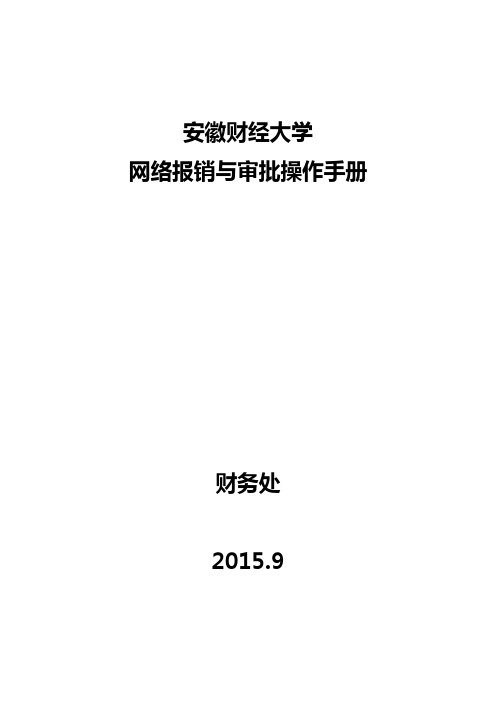
安徽财经大学网络报销与审批操作手册财务处2015.9目录一、网络报销与审批系统使用方法 (1)1.登录 (1)2.密码更改 (1)3.修改个人信息 (2)4.安装数字证书(审批、负责人操作) (2)5.报销类型选择 (3)二、报销人操作一:事前申请录入 (4)(一)出差申请录入 (4)(二)接待申请录入 (4)三、报销人操作二:报销业务录入 (5)(一)领款业务 (5)(二)借款业务 (6)(三)差旅费业务 (7)(四)其他报销业务 (9)四、审批、负责人操作 (12)一、网络报销与审批系统使用方法1.登录:在学校财务处主页上点击“财务信息综合平台”进入。
在上图中输入职工编号及密码,可选择一卡通和财务信息查询的信息登陆,财务信息查询帐号初次登录用户名和密码均为职工编号,如遗忘可致电财务处查询,进入系统后可进行密码更改操作。
2.密码更改:点击“网络报销”按钮进入系统在主界面的右上方点击密码修改,如下图,修改完毕后,重新登录新密码启用,如密码遗失,请联系财务处(电话:3176328)。
3.修改个人信息:首次登录本系统,请先设臵接收短信的本人手机号,此功能主要用于跟踪报销及审批流程发送短信设臵手机号。
方法是点击“系统信息管理”菜单下面的“修改个人信息”,以后如果手机号有变更,需在此界面重新输入新手机号,如下图:4.安装数字证书(审批、负责人操作):数字签名(加密狗)是采用第三方加密方式,使用时请先插入加密狗,然后安装数字证书,具体位臵为进入系统后界面右上方“安装证书按钮”,如下图:点此进行密码修改进入网络报销界面点击“安装证书”后页面自动下载证书,下载完成会弹出“是否运行消息框”点“运行”即可安装完成后页面如下:5.报销类型选择:按照业务不同的性质,请选择相应的申请、报销类型,在界面左侧,如下图:二、报销人操作一:事前申请录入(一)出差申请录入:方法是点击“事前申请录入”菜单下“出差申请录入”按钮,如下图:在上图中按钮功能简介为:1.增加:增加一个新的单据;2.修改:修改选中的单据(未提交审核的);3.删除:删除当前单据;4.保存:即保存当前单据;5.打印:打印当前单据(领导审批同意后打印办结单据);6.提交:将当前单据提交至领导审核(提交后单据将不能修改,系统自动发送短信给领导审批)。
网上报账系统操作流程
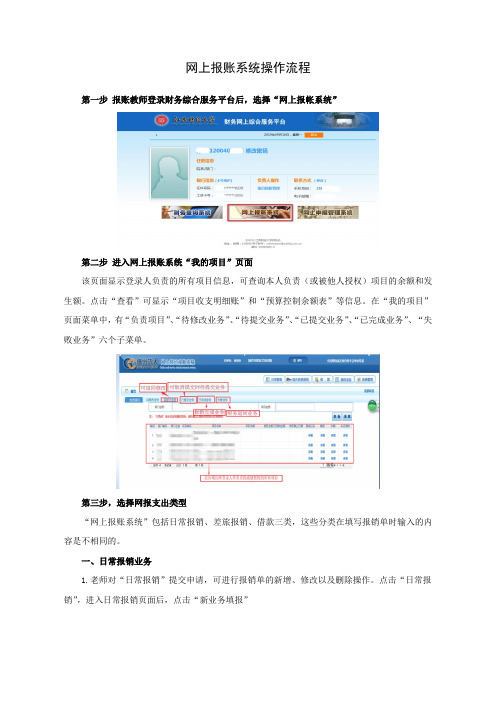
网上报账系统操作流程第一步报账教师登录财务综合服务平台后,选择“网上报帐系统”第二步进入网上报账系统“我的项目”页面该页面显示登录人负责的所有项目信息,可查询本人负责(或被他人授权)项目的余额和发生额。
点击“查看”可显示“项目收支明细账”和“预算控制余额表”等信息。
在“我的项目”页面菜单中,有“负责项目”、“待修改业务”、“待提交业务”、“已提交业务”、“已完成业务”、“失败业务”六个子菜单。
第三步,选择网报支出类型“网上报账系统”包括日常报销、差旅报销、借款三类,这些分类在填写报销单时输入的内容是不相同的。
一、日常报销业务1.老师对“日常报销”提交申请,可进行报销单的新增、修改以及删除操作。
点击“日常报销”,进入日常报销页面后,点击“新业务填报”2.输入部门编号、输入或选择项目编号后,点击“下一步(报销费用明细)”3.根据报销项目填写报销具体内容,在填写“报销内容”时,先在网页的表格中找到你要报销的内容,并阅读报销内容的“描述”部分以防止填错位置。
输入“关键字摘要”、“金额”、“单据数”,系统会将您填写的金额与项目当前余额对比分析,如果超支将显示预警信息。
确认无误后点击“下一步(支付方式)”。
“重置”按钮可以清空所填写内容。
4.选择支付方式。
“支付方式”包括“冲借款、对公支付、对私支付、网银对公”等多种选择(项目转帐目前不开放),系统会将您选择的支付方式打印在“报销单”上。
如果选择“冲借款”,系统会显示登录人的借款信息,可以在“金额”列填写本次要冲销的金额(冲销金额等于报销金额减去其它支付方式的支付金额),其它支付方式可以在对应行的输入框填写支付信息。
5.提交正确录入支付方式后,进入“下一步(提交)”。
6.打印日常报销单。
报销人需要将“报销单”打印出来,在粘贴好原始单据后,持此打印后的“报销单”找相关领导签字,所需手续与原纸质报销单相同。
报账人在财务处规定的时间内到财务处提交领导审批过的报销单据即可。
预约报账系统操作指南
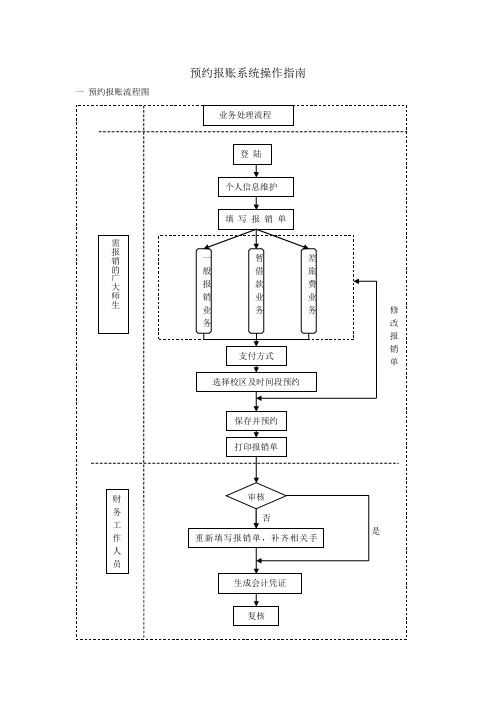
预约报账系统操作指南一预约报账流程图二预约报销操作步骤图1-1登录界面第一步,见图1-1,学校首页→公共服务→财务查询→出现登录界面→输入用户名,密码,验证码进入预约系统。
初始用户名、密码是工号,用户可以自行修改密码。
图1-2预约系统首页第二步,见图1-2,界面左侧有三个功能选项,点击“网上预约报账”→进入预约报账界面。
图1-3预约管理图1-4个人信息维护第三步:见图1-3,图1-4,首先点击个人信息维护,出现个人信息维护界面,红字是自动生成信息,请老师把空白处的信息填写完整,点击确定按钮保存完成。
这一步的优点在于:每次报账时系统会自动生成报销人的信息,省去每次填写的繁琐。
然后,见图1-3,点击左下角“预约申请”→进入预约报账界面。
图1-5选择报销项目第四步,见图1-5,界面上出现了两个项目,这两个项目是授权项目,选中要报销的项目,然后请点击左下角“授权项目报销”,进入报销界面。
这里注意左下角有“授权项目报销”、“非授权项目报销”2个选项。
这里解释一下授权项目和非授权项目的区别,授权项目是指财务处以“工号+负责人”形式立项的项目,出现在预约界面里的项目对于预约人是授权项目,报销时先选中项目然后点击“授权项目报销”。
非授权项目是指财务以“负责人”形式立项,没有加入工号的项目,报销时请点击左下角“非授权项目报销”。
图1-6填写报销基本信息第五步:见图1-6,填写报销基本信息,注意带*号为必填项。
这里的信息是从个人信息维护中自动转成的。
有三个业务大类可供选择:一般报销业务,暂借款业务,差旅费。
选中对应的业务大类,点击下一步。
图1-7一般报销业务图1-8暂借款业务图1-9差旅费业务图1-10差旅费报销基本信息第六步,图1-7是一般报销业务费用界面,按照办公费,一般材料,印刷费等类别填入金额,完成后点击下一步。
图1-8是暂借款业务界面,填入借款的金额,点击下一步(同时需要填写预付款本子)。
图1-9是差旅费业务界面,先点击“差旅费”,进入差旅费信息界面,见图1-10,按照要求填写出差人员信息和按发生的费用金额,“伙食补助和市内交通补助”由预约系统按照人数和天数自动计算生成,完成后点击下一步。
高校网上“预约投递式”报账的体验与思考

高校网上“预约投递式”报账的体验与思考随着互联网的飞速发展和智能科技的应用,高校网上“预约投递式”报账正逐渐成为一种新的趋势。
在过去,学生们要进行报账时不得不亲临财务处办理,这无疑增加了很多不必要的时间成本和精力成本。
而在如今,越来越多的高校开始尝试将报账的流程整合到网络平台上,通过预约投递来完成报账的流程。
这种方式的推广不仅大大提高了报账效率,还节约了学生们的时间,同时也体现了高校财务管理的现代化理念。
我近期亲身体验了这种“预约投递式”报账,下面将分享一下我的体验与思考。
我要说的是网上“预约投递式”报账给我的第一印象非常好。
在网上填写好报账信息后,系统会自动生成一个报账单号和一份清单。
我们只需要将这个报账单号、清单和相关材料装进信封投递到指定的地点即可,无需再去等待和排队,省去了很多不必要的麻烦。
这种方式大大提高了报账效率,让我们能够把更多的时间用在学习和科研上,提高了我们的学术生活质量。
而且由于是预约投递,我们可以根据自己的时间安排选择最方便的时间进行投递,避免了因为排队等待而浪费时间的情况。
在体验了这种“预约投递式”报账后,我对它的安全性和准确性也有了更多的信心。
在网上填写报账信息时,可以避免由于个人手写造成的信息不清晰或错误,保证了报账信息的准确性。
而且由于是预约投递,我们可以通过系统查询到自己的报账单号是否已被财务处收到,避免了丢失或漏掉的情况。
网上填写报账信息也避免了因为信息泄露或丢失而产生的安全隐患,提高了报账信息的安全性。
这种方式在提高效率的同时也保证了信息的安全和准确性。
网上“预约投递式”报账也让我更加深刻地理解了信息化时代的便利。
在过去,办理报账需要不停地填写重复的信息,而且都是手工填写,容易出错。
而在网上填报账信息,系统会自动保存并校对,大大提高了填写的效率和准确性。
在过去投递报账时需要亲临财务处,浪费了很多时间。
而现在我们只需要将报账单号和相关材料装进信封投递到指定地点即可,节省了很多不必要的排队等待时间。
网上预约报账系统操作手册
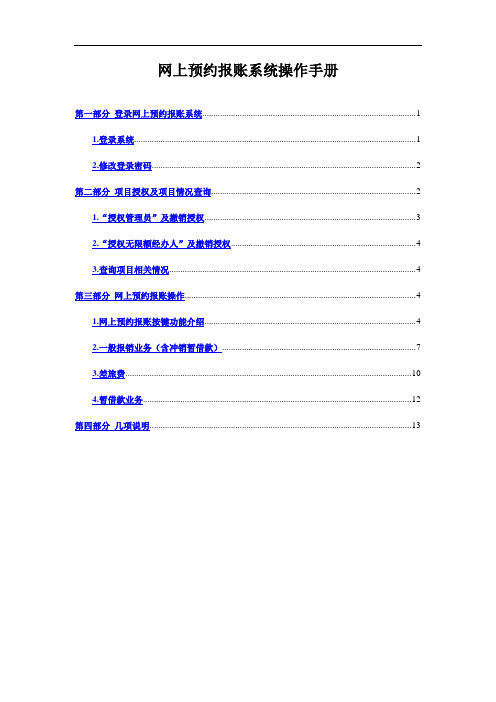
网上预约报账系统操作手册第一部分登录网上预约报账系统 (1)1.登录系统 (1)2.修改登录密码 (2)第二部分项目授权及项目情况查询 (2)1.“授权管理员”及撤销授权 (3)2.“授权无限额经办人”及撤销授权 (4)3.查询项目相关情况 (4)第三部分网上预约报账操作 (4)1.网上预约报账按键功能介绍 (4)2.一般报销业务(含冲销暂借款) (7)3.差旅费 (10)4.暂借款业务 (12)第四部分几项说明 (13)第一部分登录网上预约报账系统1.登录系统本系统有两个登录端口:第一个(若授权他人报销,推荐使用)端口是我校局域网。
网址为:202.204.209.126,输入(如图1-1)后点击回车即可出现如图1-2的页面;在图1-2中的指定位置依次输入自己的职工编号、密码(初始密码为123456)及验证码后点击登录即可进入网上预约报账系统,如图1-4。
图1-1 图1-2第二个端口是校园网主页的“信息门户”。
在页面指定位置输入个人职工编号、个人密码后点击登录(如图1-3),进入系统后点击“财务报账系统”即可进入网上预约报账系统,如图1-4。
图1-3 图1-42.修改登录密码进入系统后请及时通过【高级财务查询】页面左下角倒数第三行的“修改密码”功能按键进行局域网登录端口(即第一个端口)的登录密码修改。
第二部分项目授权及项目情况查询进入系统后,点击【项目查询管理】(如图2-1),可以看到项目授权管理、预算执行情况、预算冻结情况、项目用款情况、项目往来情况、个人信息维护、经费本项目查询共七项查询(如图2-2)。
图2-1 图2-2【项目授权管理】:查询当前有效授权、过期/失效授权、显示隐藏项目、对他人有效授权和过期历史授权,并可进行“授权管理员”、“授权无限额经办人”、“授权项目查询权限”、“设置优先级”等几项操作。
【预算执行情况】:查询项目预算的执行情况。
【预算冻结情况】:查询项目因预约报销、结算点转账而冻结的预算额度。
学校报账系统操作流程
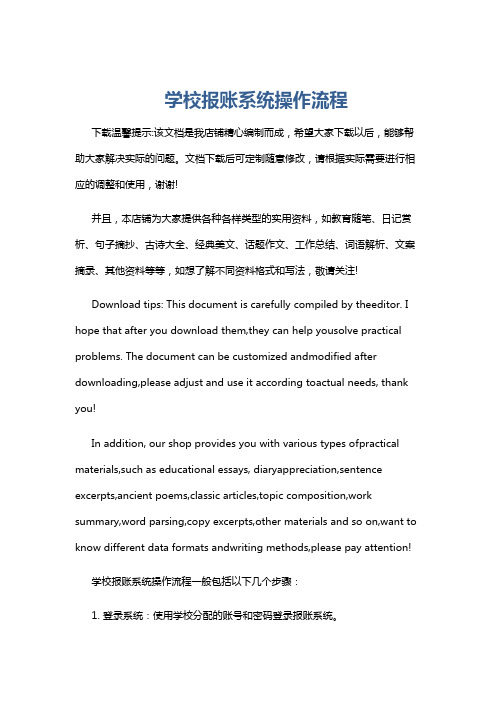
学校报账系统操作流程下载温馨提示:该文档是我店铺精心编制而成,希望大家下载以后,能够帮助大家解决实际的问题。
文档下载后可定制随意修改,请根据实际需要进行相应的调整和使用,谢谢!并且,本店铺为大家提供各种各样类型的实用资料,如教育随笔、日记赏析、句子摘抄、古诗大全、经典美文、话题作文、工作总结、词语解析、文案摘录、其他资料等等,如想了解不同资料格式和写法,敬请关注!Download tips: This document is carefully compiled by theeditor. I hope that after you download them,they can help yousolve practical problems. The document can be customized andmodified after downloading,please adjust and use it according toactual needs, thank you!In addition, our shop provides you with various types ofpractical materials,such as educational essays, diaryappreciation,sentence excerpts,ancient poems,classic articles,topic composition,work summary,word parsing,copy excerpts,other materials and so on,want to know different data formats andwriting methods,please pay attention!学校报账系统操作流程一般包括以下几个步骤:1. 登录系统:使用学校分配的账号和密码登录报账系统。
网上预约报账指南

网上预约报账(2.0版)指南本手册将随系统升级修正,仅供参考。
若有任何问题或建议请联系:Tel: 88320530 章老师 E-mail:jccgk@浙江工业大学计划财务处2011年10月第一部分【网上预约报账】基本要求为提高【网上预约报账】效率,避免网上预约报账退回修改,减少网上预约后现场确认办理的时间,请参照以下基本要求进行网上预约:一、受理业务范围(一)可受理业务1.一般报销业务;2.差旅费报销业务;3.暂借款业务;4.校内结算业务(适用于翔园、家人超市等校内结算)。
(二)不需或尚不能通过本网上预约报销系统办理的业务1.酬金业务;因需通过【财务信息门户】-【高级财务查询】-“财务数据上报”―“酬金数据录入”完成网上酬金申报,等同网上预约功能。
2.设备仪器等政府采购业务;3.拨款业务;4.立项、结题及分配结算业务等。
二、票据整理规范1. 务必保证拟报销票据合法、真实、规范;2.务必保证每张票据上须有负责人、经办人等签字;3.务必按【网上预约报账】系统模板中的大类分类及明细分类,合并同类项,按填列顺序整理票据,并附于纸质打印的“预约报销确认单”后交于预约窗口;4、校内结算预约时,请务必先按项目代码顺序整理,并在每张校内结算凭证上写上顺序号。
三、项目经费要求第一步,务必确认项目经费可用余额大于或等于拟预约报账金额(“选定项目报销”方式,项目余额及预算会自动控制,并在预约成功后自动冻结;“其他项目报销”方式,项目经费余额可通过登录【高级财务查询】查询);第二步,务必确认拟报销票据的业务为该项目业务;第三步,务必确认报销票据的开支内容符合拟预约报销项目经费的开支范围;第四步,通过“选定项目报销”方式,网上预约报账预约成功后,该选定项目经费余额及预算会自动冻结;若欲取消转为到现场直接报账,需通过“撤销报销单”,已冻结资金才会解冻。
第二部分【网上预约报账】基本流程第三部分【网上预约报账】具体操作流程一、登录系统1.登录计财处网站―【财务网上查询】平台2.输入用户号、密码注*、验证码,登录【财务信息门户】注*:用户号、密码与网上查询系统的用户名、密码相同。
浙江师范大学网上预约报账系统

业务咨询:682586
浙江师范大学计划财务处
2013年12月21日
一、
登录计划财务处网站点“财务查询”进入财务处综合信息门户(http://10.1.131.10),输入用户号,密码(原财务查询用户号和密码相同),附加码,点击登录后,选择网上预约报销系统。
请使用IE8浏览本系统!为了达到最佳使用效果,同时将屏幕分辨率调整为1024×768或以上。
“电话”:请填写联系电话,方便联系,必填项。(可在“个人信息维护”中输入手机号,以便联系。再次预约时,手机号会自动出现)
“电子邮件”:请填写电子邮件,方便联系,选填项。
“附件张数”:请填写报销的发票等附件张数,必填项。最大附件张数为50,超过50张另外预约。
第三步、选择业务类型
请点击选中一种业务类型,然后点击【下一步】。
选定项目后,如果该项目存在未核销的借款,系统会自动列出所有未核销往来款清单。
请您根据需要选择冲销,也可以选择【不冲销往来】跳过。若本次报销需要冲销,请先勾选需要核销的往来账,并填写“本次冲销金额”,然后点击【冲销往来】。
往来余额:表示财务已正式入账的未核销往来账余额。
已预约往来金额:表示已填写预约单,其中有冲销金额,但财务尚未正式入账的金额。
5)填写支付信息
6)选择预约时间,打印预约报销单
第一步、选择报销项目:
系统将列出本人有权限使用报销的项目,请根据需要选择一个项目,然后点击【授权项目报销】,如果本次报销的项目不在上述列表中,可以在【非授权项目报销】,或者先让项目负责人授权给自己。(授权步骤见11页)
【选定项目报销】:系统将进行项目余额、预算金额检查,如果您填写的报销金额超过项目余额或某一项预算,系统将提示您已经超支,反之如果您能够顺利保存报销单,则说明您报销的项目有足够的余额或预算完成本次报销,当您持报销单到财务处报销时,就自然能顺利通过项目余额、预算金额的检查。
预约报账操作指南
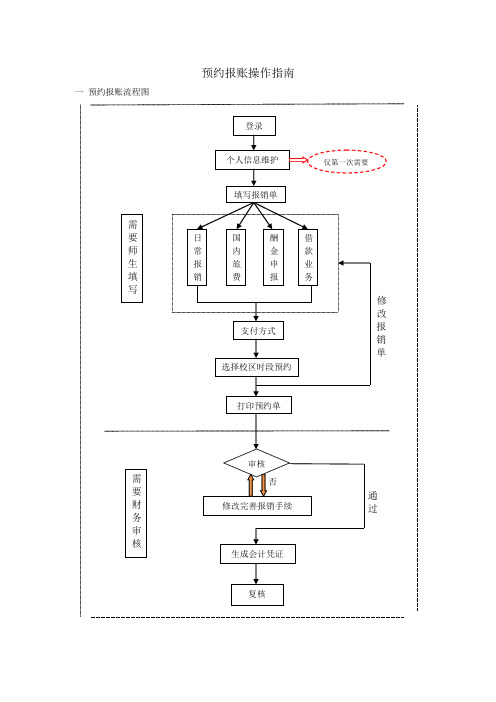
预约报账操作指南一预约报账流程图二预约报账步骤1 学校首页→公共服务→财务查询,进入财务查询界面,图2-1。
输入用户名密码验证码,进入财务查询首页,初始用户名和密码是工号,图2-2。
点击网上预约报账,进入系统,图2-3。
第一次登录,请把个人信息填写完整,以后预约时系统会把报销人信息自动转入,图2-4。
图2-1学校首页图2-2登录首页图2-3财务查询首页图2-4个人信息维护2点击预约管理→报销单管理→申请报销,图2-5。
进入报销基本信息界面,图2-6,带*号是必填项,项目号可以输入或者点击﹥选择,附件张数最多填8张,业务大类有4种,介绍如下:a.日常报销业务:填写的是原始凭证报销单的业务(各类发票,出国费,冲借款,……)。
b.国内旅费业务:填写的是差旅费报销单的业务,具体指校内人员到外地调研,会议等,或者校外人员调研,来宁发生的旅费等相关费用,具体要求按照财务规定执行。
c.酬金申报:涉及到劳务费的发放,校内人员用转卡表,校外人员用现金表,目前暂未启用,实行后再行通知。
d.暂借款业务:填写借款单(一式4联单)的业务,第一联和第二联需要带到财务处审核。
图2-7,2-8,2-9,2.10。
图2-5申请报销图2-6填写报销基本信息图2-7暂借款业务图2-8日常报销业务2-9校内人员国内旅费2-10校外人员国内旅费3支付方式有4种:转卡,汇款,混合支付,多笔转卡,分别介绍如下:a.转卡:即对私转卡,转个人浦发卡,可以转入多人账户,完成一人点击确认,填写第二人,……,完成后点击下一步,图2-11。
b.汇款:即对公转账,转公司或单位账户,完成一公司点击确认,填写第二家公司,……,户名可以输入关键字搜索或直接输入,完成后点击下一步,图2-12。
c.混合支付:是指超过1种支付方式的,比如转卡+汇款,转卡+汇款+冲借款,……,图2-13,图2-14。
d.多笔转卡:功能和转卡一样。
图2-11对私转卡2-12对公汇款图2-13混合支付-1图2-14混合支付-24选择校区预约,打印预约单,修改或撤销预约单支付方式完成后,开始选择随园或仙林校区预约时间段,图2-15。
- 1、下载文档前请自行甄别文档内容的完整性,平台不提供额外的编辑、内容补充、找答案等附加服务。
- 2、"仅部分预览"的文档,不可在线预览部分如存在完整性等问题,可反馈申请退款(可完整预览的文档不适用该条件!)。
- 3、如文档侵犯您的权益,请联系客服反馈,我们会尽快为您处理(人工客服工作时间:9:00-18:30)。
网上预约报帐操作手册业务咨询:682586浙江师范大学计划财务处2013年12月21日一、登录系统登录计划财务处网站点“财务查询”进入财务处综合信息门户(http://10.1.131.10),输入用户号,密码(原财务查询用户号和密码相同),附加码,点击登录后,选择网上预约报销系统。
请使用IE8浏览本系统!为了达到最佳使用效果,同时将屏幕分辨率调整为1024×768或以上。
(图1)点击首页上的【网上预约报账】按钮,进入网上预约报账系统。
网上预约报账首页如下:预约管理包括:报销单管理、历史报销单。
【报销单管理】:进行预约申请、修改预约单、撤销报销单、进行预约时间安排、打印报销单等。
【历史报销单】:查询已经财务报销的预约单历史记录。
注意事项:1)预约业务都将实时冻结项目金额(实行预算管理的项目将冻结预约报销的预算项金额),直到财务报账为止。
因此,如有作废或错误的预约记录请及时撤销,以免造成项目经费无法正常使用的情况。
2)为了确保在财务处柜台顺利办理报销(转账)业务,对有预算控制的项目,请您确保申请预约报销(转账)的本次开支在预算允许的的范围和额度内。
点击【申请报销单】,页面上显示本人当前已经授权的项目,没有授权的项目在【非授权项目报销】申请报账单的步骤为:1)选择报销项目2)填写报销基本信息3)选择业务类型4)填写报销费用项金额5)填写支付信息6)选择预约时间,打印预约报销单第一步、选择报销项目:系统将列出本人有权限使用报销的项目,请根据需要选择一个项目,然后点击【授权项目报销】,如果本次报销的项目不在上述列表中,可以在【非授权项目报销】,或者先让项目负责人授权给自己。
(授权步骤见11页) 【选定项目报销】:系统将进行项目余额、预算金额检查,如果您填写的报销金额超过项目余额或某一项预算,系统将提示您已经超支,反之如果您能够顺利保存报销单,则说明您报销的项目有足够的余额或预算完成本次报销,当您持报销单到财务处报销时,就自然能顺利通过项目余额、预算金额的检查。
选定项目后,如果该项目存在未核销的借款,系统会自动列出所有未核销往来款清单。
请您根据需要选择冲销,也可以选择【不冲销往来】跳过。
若本次报销需要冲销,请先勾选需要核销的往来账,并填写“本次冲销金额”,然后点击【冲销往来】。
往来余额:表示财务已正式入账的未核销往来账余额。
已预约往来金额:表示已填写预约单,其中有冲销金额,但财务尚未正式入账的金额。
本次冲销金额:表示本次需要冲销的金额。
第二步、填写报销基本信息:所有红色“*”均为必填项“报销项目号”:本次报销所使用的项目号。
如果第一步为“选定项目报销”,则“报销项目号”中将会自动填入你选择的项目号,并且不允许修改;如果是【非授权项目报销】,则此处默认空白,需要你手工输入项目号,项目号所填字母均为大写。
“申请人工号”:报销单的申请人工号(或学号),系统默认为本报销单的填写录入人,不允许修改。
“申请人姓名”:报销单的申请人姓名,不允许修改。
“实际报销人”:报销单业务的实际经办人,默认与“申请人姓名”相同,你可以根据需要做修改,实际报销人将会出现在财务凭单中的摘要栏中。
例如:申请人姓名为甲某某,实际报销人为乙某某,如果报销办公用品,财务入账后摘要会出现“乙某某报办公用品”。
“电话”:请填写联系电话,方便联系,必填项。
(可在“个人信息维护”中输入手机号,以便联系。
再次预约时,手机号会自动出现)“电子邮件”:请填写电子邮件,方便联系,选填项。
“附件张数”:请填写报销的发票等附件张数,必填项。
最大附件张数为50,超过50张另外预约。
第三步、选择业务类型请点击选中一种业务类型,然后点击【下一步】。
第四步、填写报销费用项金额:1)一般业务报销:如果有预算模板的项目,预算模板和费用项如下图:列出该项目预算模板及其下级允许报销的费用项,其中加粗的蓝色字体为费用项所有的业务填写完毕后,点击【下一步】即可。
(如果选择了前面的冲销往来,在此步骤中的费用项填写的金额如果与冲销的金额相等,点击下一步直接进行预约时间和窗口即可。
)2)差旅费报销:填写差旅费明细清单:清单填写完毕后,请点击保存若教师或学生要发放补贴,须打勾。
不打勾默认为不予补贴。
3)暂借款业务:用于临时性的借款和归还借款第五步、填写支付信息:目前支付方式支持“汇款”、“转卡支付”、“支票”、“现金、“冲账”等,请根据需要选择不同的支付方式,不同的支付方式需要填入不同的信息,请务必填写完整。
汇款:请先填写“收款单位名称/收款人名称”、“收款人银行账号”,然后选择收款人开户银行,如下图:在“开户银行”右侧输入框中输入开户银行的关键字,然后点击【查询】,系统将列出根据关键查询出的银行列表,请选择对方账户的开户银行,然后点击【确定】。
输入关键字时,只需要输入开户银行的一个或多个关键字,如果输入多个关键字,则多个关键字中间用空格分隔。
比如,对方的开户银行为“中国工商银行金华浙师大支行”,则输入“工商浙师大”两个关键词即可。
转卡支付:在“工号”输入框中输入收款人的工号,然后点击“姓名”框,系统自动跳出该工号对应的姓名,然后再输入“金额”,需要转入多个人的银行卡中时,点击“操作”列中的【+】按钮可增加一条转卡记录。
填写完毕后,点击【保存转卡记录】,保存当前转卡信息支票:在“金额”输入框中输入支票金额,“单位”输入框中输入转入单位名称,需要开多张转账支票时,点击“操作”列中的【+】按钮可增加一条支票信息。
填写完毕后,点击【保存支票信息】,保存当前支票信息。
冲其他项目借款:输入需冲账的项目号和核销号,输入“金额”,需要冲销多笔借款时,点击“操作”列中的【+】按钮可增加一条冲账记录。
填写完毕后,点击【保存冲账信息】现金:直接填写“金额”即可,然后点击【保存现金金额】POS刷卡:直接填写“金额”即可,然后点击【保存金额】提示:系统支持同一张报销单同时使用多种支付方式,比如报销总金额为10000元,给对方单位汇款9000元,剩余1000元转入个人卡中,则先填写“汇款”,然后填写“转卡支付”,两种支付方式合计填写金额为10000元,填写完毕后,必须点“确定”后,会提示“执行成功”,再点击【下一步】进入预约时间安排。
第六步、预约时间,打印预约报销确认单首先选择预约的日期,然后选择预约的校区,系统自动列出各窗口的预约情况,选择一个合适的时间段后,点击【预约】(提示:1、目前预约时间为3个自然日,开始时间默认为当日,双休日、法定节假日除外。
2、预约数4/4的分母“4”代表该时段最大可预约数,分子“4”代表该时段剩余可预约数预约完成后,系统提示打印预约单,请核对相关报销信息,然后点击【打印确认单】即可完成整个预约流程。
请持打印好的报销单,办理好相应签字、盖章手续后,按预约时间到财务处指定窗口报销。
为保证得到及时优先办理,请务必按预约起始时间前往。
修改报销单本功能只能修改报销单的报销费用内容、支付方式等信息。
如果要更换经费项目报销,因为要解除原来冻结项目的金额,并重新检查新项目的可用余额及预算控制情况。
请先撤销原来的报销单,并重新申请新的报销单,不能通过修改报销单来更换经费项目。
如果需要重新预约时间或窗口,直接在网上预约首页先选中一个报销单,然后点击【预约安排】按钮即可进行重新预约时间和窗口。
需要修改报销单时,请先在主界面选择一个报销单,然后点击【修改报销单】,其它操作同【申请预约单】。
撤销报销单本功能是将作废或错误的报销单直接删除,撤销报销单时,将同时解除预约时冻结的相应预算额度和可用余额。
因此,如有作废或错误的预约记录请及时撤销,以免造成项目经费无法正常使用的情况。
需要撤销报销单时,请先在主界面中选择一个报销单,然后点击【撤销报销单】打印报销单一般情况下,在预约的最后一步,可以完成打印报销单。
此处的打印报销单,可用于报销单丢失等原因进行补打,打印报销单也可多选预约单进行连续打印。
预约安排如果原来预约安排的时间无法来报销,可以通过“预约安排”重新安排预约的时间,安排好后打印报销单。
历史报销单点击网上预约报账主界面的【预约管理】,选择【历史报销单】,进入历史报销单查询模块。
个人信息维护可以将个人常用的信息保存在系统中三、项目授权进入财务处综合信息门户,左侧的系统导航,选择【项目经费管理】进入【授权管理员】和【授权无限额经办人】项目负责人可以授权经费管理员或无限额经办人。
见(图4)建议:各学院及机关各部门日常工作经费可以由负责人授权专人为经费管理员,该管理员可以再根据需要使用授权功能。
被授权人必须是本校教职工点击【授权管理员】,选择【添加管理员】,输入工号自动跳出姓名。
(图5)点击【确认】添加。
四、预约完成网上预约完成后,报销人可在预约时间前将报销单据及预约报销单一并送至计划财务处报销大厅相应的预约窗口,如出现问题无法报销的,请您及时取回单据,。
五、注意事项1.务必妥善保管您的财务信息门户用户名及密码,切勿向外泄露给他人。
2.报销金额与计划财务处最终审核金额不一致时,审定金额小于负责人签字金额,按计划财务处审定金额支付;审定金额大于负责人签字金额,需要重新审批3.未按预约日期递交的报销票据,请重新预约。
4.预约成功未及时报销,或者通过其他途径报销的老师,将已预约的报销单撤销,否则该笔预约的金额会被冻结,影响项目经费的使用。
5.根据项目经费管理要求,网上预约仅支持一个预约单对应一个项目经费卡号,不支持一个预约单对应多个项目经费卡号。
6.为规范财务报销管理,节约报销时间,提高工作效率,报销人应按规定整理好原始单据,按票据性质分类加总,将正确的金额填写到对应报销项中,如不按规定填报,将予以退回处理。
7.办理多笔预约业务,应按步骤逐笔预约,并将“预约时间”选择同一窗口,便于在同一或相邻时间段办理报销业务。
严禁只预约一张报销单,办理多笔无预约报销单业务,否则予以退回处理。
感谢您使用计划财务处网上预约报销系统,欢迎您多提意见和建议!。
